ssd固态硬盘装系统,图文详细说明固态硬盘怎样装系统
Windows 10是美国微软公司研发的跨平台及设备应用的操作系统。是微软发布的最后一个独立Windows版本。Windows 10共有7个发行版本,分别面向不同用户和设备。2014年10月1日,微软在旧金山召开新品发布会,对外展示了新一代Windows操作系统,将它命名为“Windows 10”,新系统的名称跳过了这个数字“9”。截止至2018年3月7日,Windows 10正式版已更新至秋季创意者10.0.16299.309版本,预览版已更新至春季创意者10.0.17120版本
对于固态硬盘相信大家都已经不再陌生,固态硬盘在重量方面更轻,因此受到人们的欢迎。对于如今很多主流装机用户以及新笔记本当中都有固态硬盘的身影。有用户就提出了固态硬盘怎么装系统的大胆的想法,为此,1小编就给大家准备了固态硬盘装系统的方法了。
固态硬盘因为电脑的广泛使用而得到了使用越来越普遍,其强大的性能可以帮助计算机提高系统和软件运行的速度。很多人以为固态硬盘装系统很难,其实固态硬盘装系统,不是很难。那么,固态硬盘能怎么装系统呢?下面,小编就来跟大家介绍固态硬盘装系统的方法了。
固态硬盘怎么装系统
在开机启动时,按下F12键进入BIOS菜单。
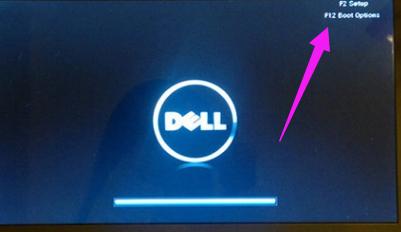
固态硬盘示例1
按左箭头键进入Chinpset菜单,点击SouthBridge Configuration。
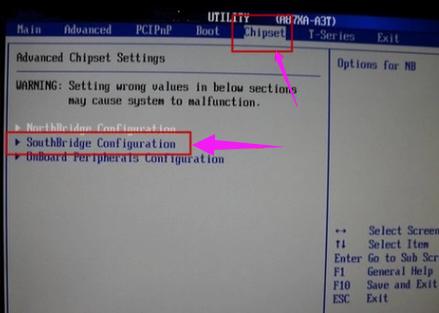
硬盘装系统示例2
选择OnChip SATA Type,设置为AHCI,按F10键保存。
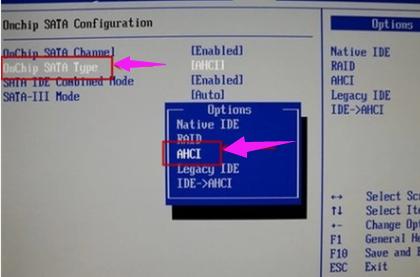
ssd示例3
下载ISO系统镜像文件。
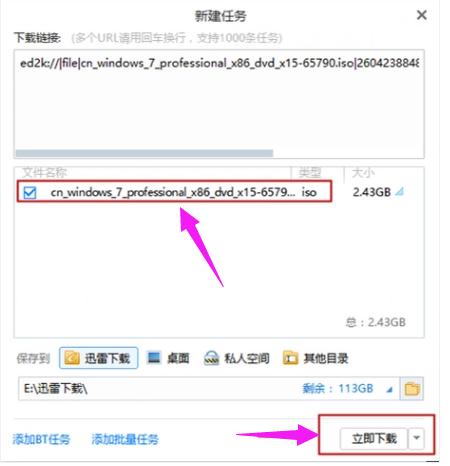
ssd示例4
双击运行setup。
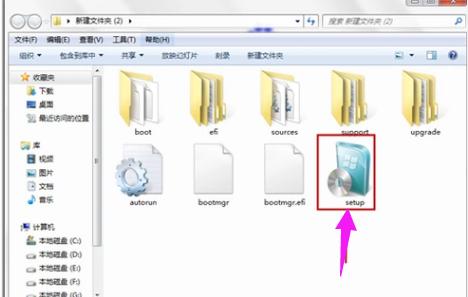
ssd示例5
点击现在安装。

固态硬盘示例6
修改基础设置,点击下一步。

装系统示例7
安装程序启动中。

固态硬盘示例8
勾选我接受许可条款,点击:下一步。
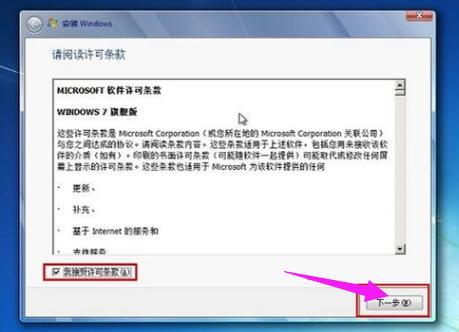
固态硬盘示例9
选择安装路径,点击:下一步。
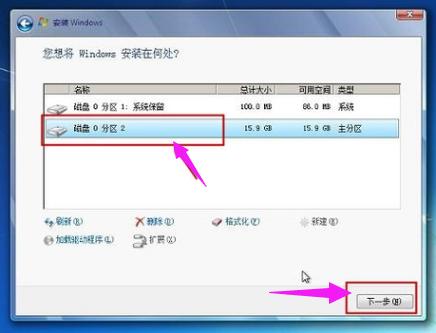
装系统示例10
更新注册表,稍等一会儿。

装系统示例11
安装完成,进入桌面。

固态硬盘示例12
以上就是固态硬盘装系统的方法了。
Windows 10系统成为了智能手机、PC、平板、Xbox One、物联网和其他各种办公设备的心脏,使设备之间提供无缝的操作体验。
……